Discord ist eine beliebte Social-Media-App, die besonders von der Gamer-Community verwendet wird. Es bietet viele fantastische Funktionen, und das Hinzufügen von Rollen ist eine davon. Discord-Rollen ähneln Charakteren oder Rängen. Sie werden verwendet, um Mitglieder voneinander zu unterscheiden und um jedes Mitglied auf einzigartige Weise zu identifizieren. Darüber hinaus kann eine Discord-Rolle einen Namen, eine zugewiesene Farbe und festgelegte Berechtigungen haben.
In diesem Artikel werden wir demonstrieren:
So lass uns anfangen!
Wie erstelle ich eine Discord-Rolle?
Discord-Rollen weisen Servermitgliedern spezielle Berechtigungen zu, z. B. Administratorrollen, Moderatorrollen, Teamplayer, Geburtstagsrollen und viele mehr.
Um eine neue Rolle auf Discord zu erstellen, ist das unten bereitgestellte Handbuch gut genug.
Schritt 1: Starten Sie Discord
Starten Sie zunächst Discord, indem Sie nach „ Zwietracht “ im Startmenü:
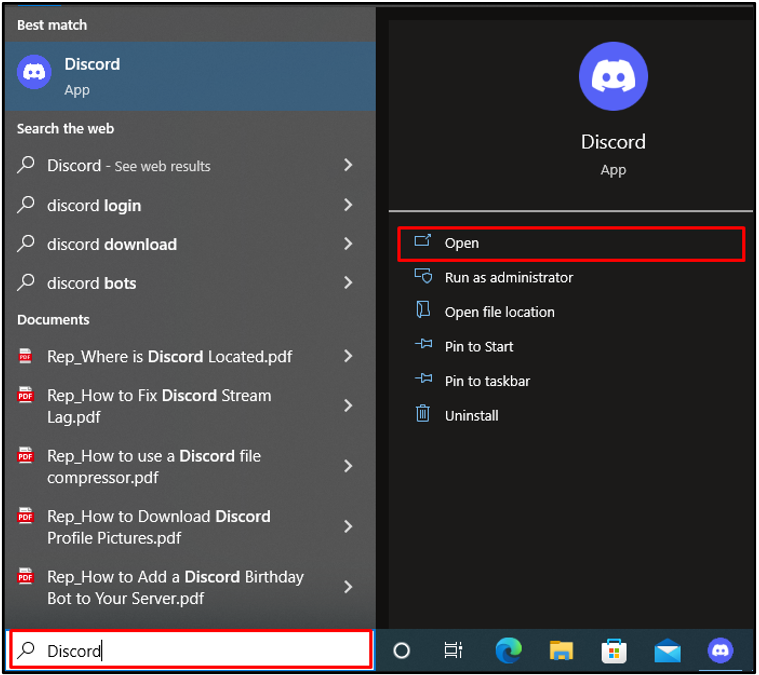
Schritt 2: Server öffnen
Wählen Sie den Server aus der linken Leiste und sehen Sie sich das Menü an, indem Sie auf das unten hervorgehobene Dropdown-Menü klicken:
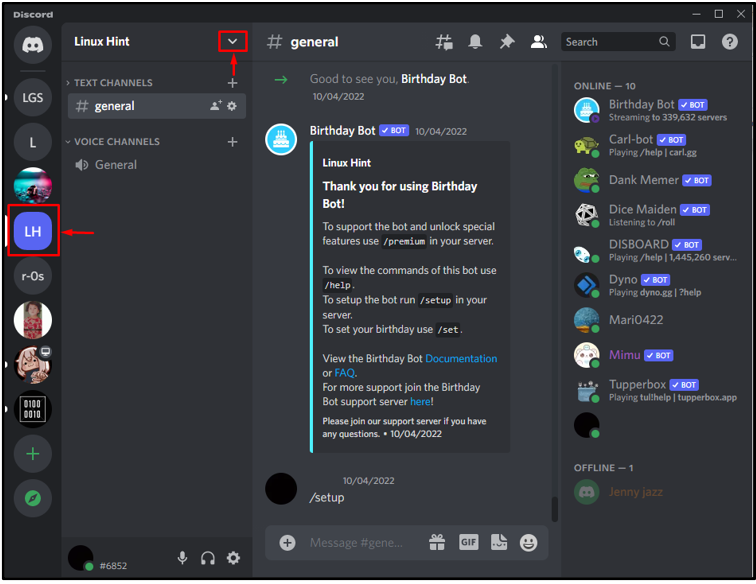
Schritt 3: Besuchen Sie die Servereinstellungen
Wählen ' Server Einstellungen ” aus den angezeigten Optionen, um auf die Servereinstellungen zuzugreifen:
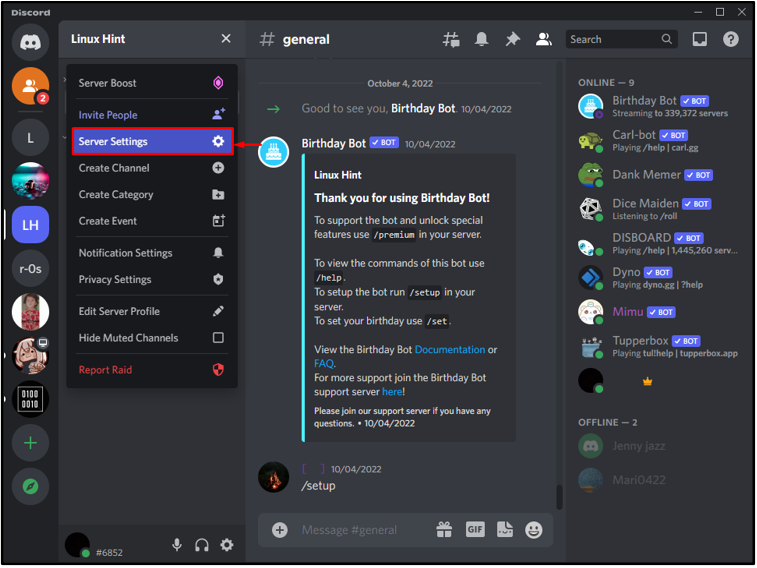
Schritt 4: Erstellen Sie eine neue Rolle
Klick auf das ' Rollen “ aus dem Menü „Servereinstellungen“ und dann auf „ Rolle erstellen ”-Button, um eine neue Rolle zu erstellen:
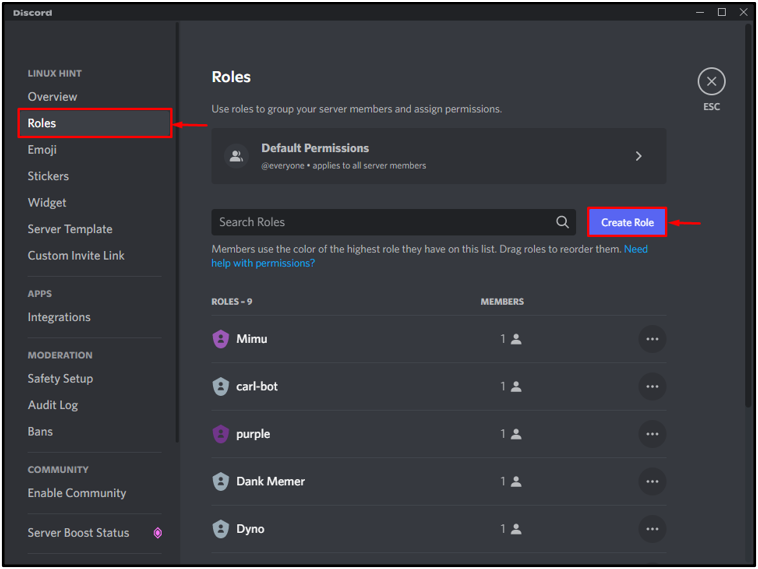
Geben Sie den Rollennamen an und wählen Sie eine Farbe dafür aus. Dazu haben wir „ Administrator ” als Rollenname mit helloranger Farbe:
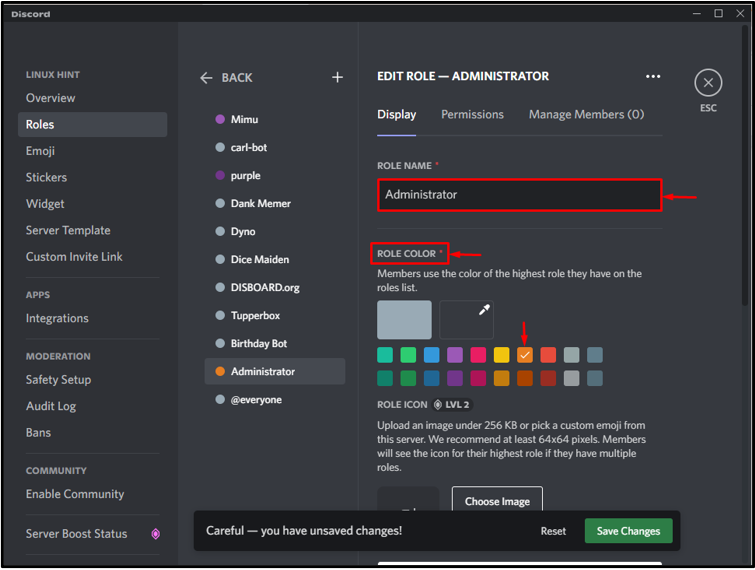
Danach drücken Sie die „ Änderungen speichern “, um die hinzugefügten Änderungen zu speichern. Klicken Sie danach auf „ ESC ” Kreuzsymbol, um den aktuellen Bildschirm zu verlassen:
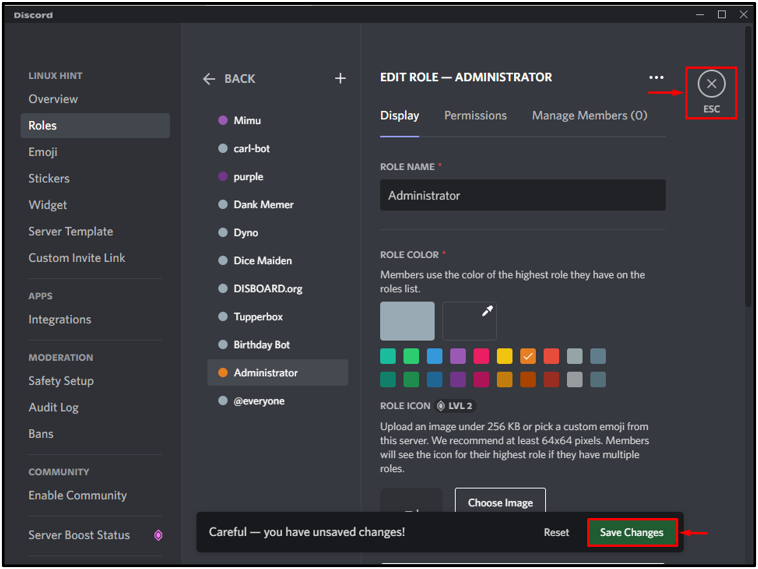
Wie verwalte ich Rollen in Discord?
In Discord umfasst die Rollenverwaltung Berechtigungen, das Einrichten neuer Rollen und deren Bearbeitung nach Bedarf. Um eine Rolle in Discord zu verwalten, sehen Sie sich die bereitgestellten Schritte an.
Schritt 1: Discord-Server öffnen
Wählen Sie zuerst den Server aus und klicken Sie auf das unten hervorgehobene Dropdown-Menü, über das Sie auf die zusätzlichen Optionen des Servers zugreifen können:
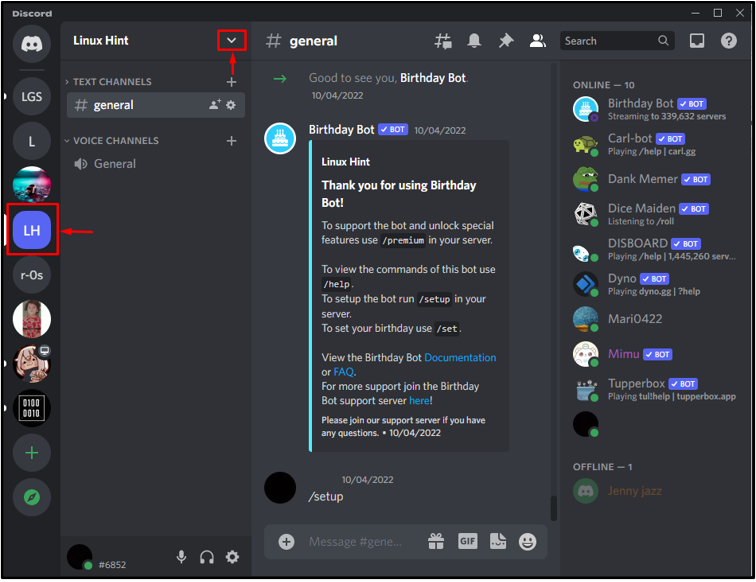
Schritt 2: Öffnen Sie die Servereinstellungen
Um die Servereinstellungen zu öffnen, wählen Sie die markierte Option:
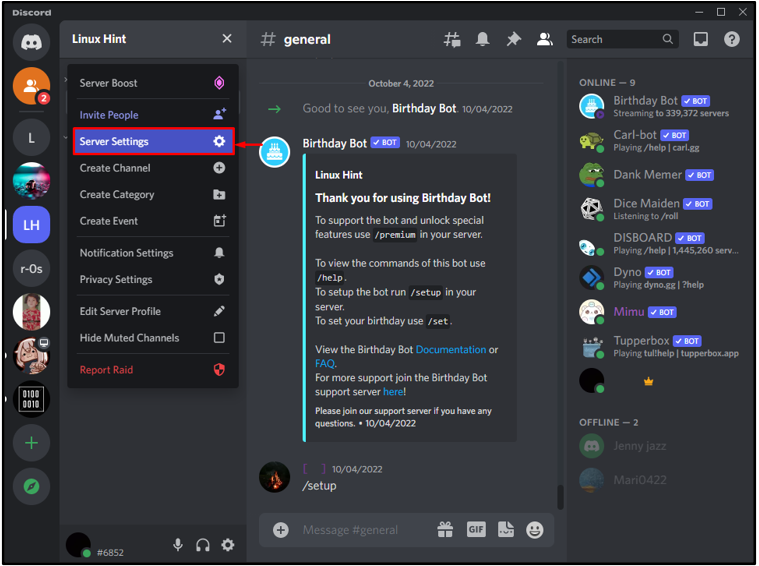
Schritt 3: Rolleneinstellungen öffnen
Klicken Sie anschließend auf „ Rollen “ unter den Servereinstellungen. Danach klicken Sie auf das unten hervorgehobene „ Standardberechtigungen ' die Einstellungen:
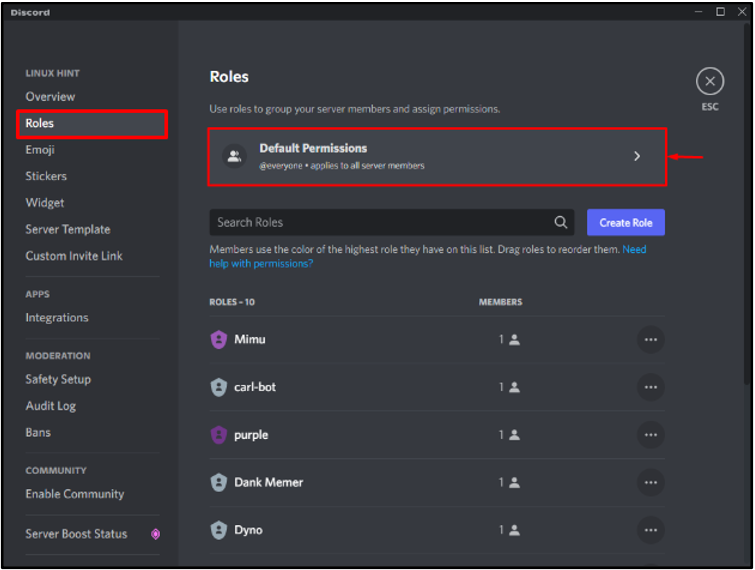
Schritt 4: Rollenberechtigungen verwalten
Wählen Sie zuerst die Rolle aus, die Sie verwalten möchten, wählen Sie „ Berechtigungen ”-Menü und erteilen Sie der ausgewählten Rolle die Berechtigung gemäß Ihren Einstellungen. Wir haben zum Beispiel die „ Administrator ”-Rolle und gewährte die unten hervorgehobenen Berechtigungen:
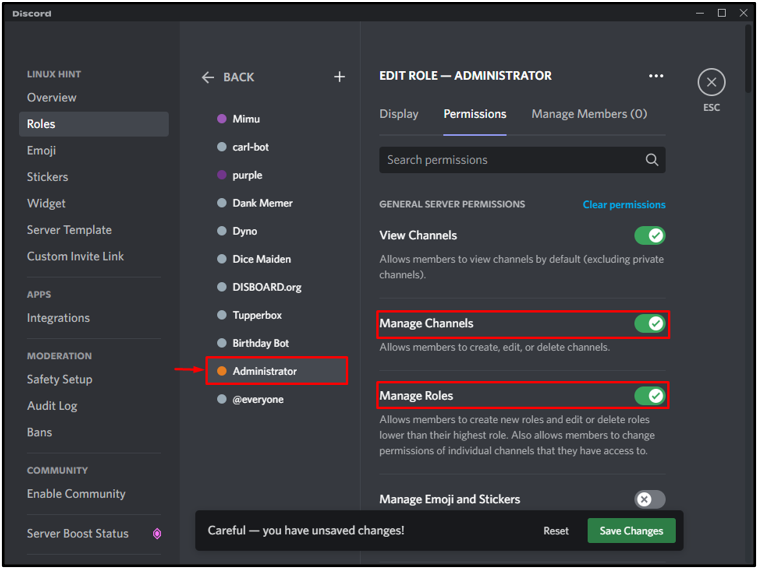
Schritt 5: Weisen Sie dem Servermitglied eine Rolle zu
Klicken Sie anschließend auf „ Mitglieder verwalten ” Menü, dann drücken Sie die “ Fügen Sie Mitglieder hinzu ” Schaltfläche, um dem Servermitglied ausgewählte Rollen zuzuweisen:
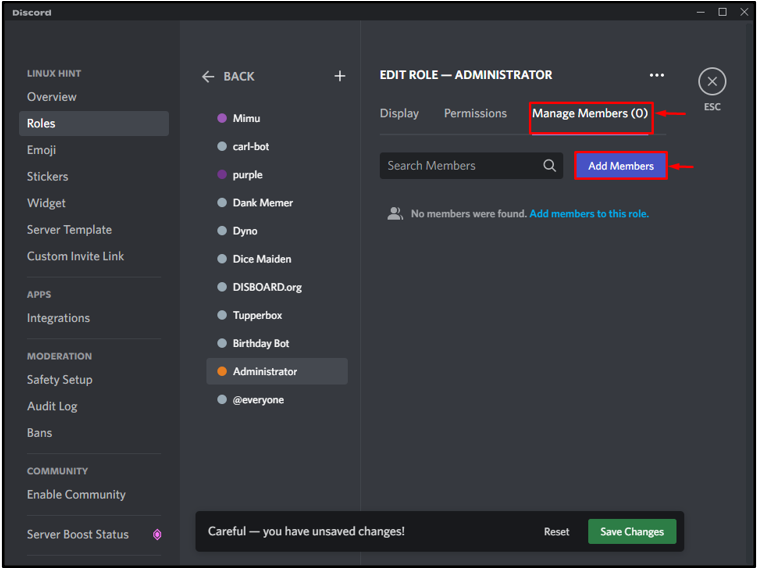
Wählen Sie die Mitglieder aus, denen Sie die ausgewählte Rolle zuweisen möchten, und drücken Sie die „ Hinzufügen ' Taste:
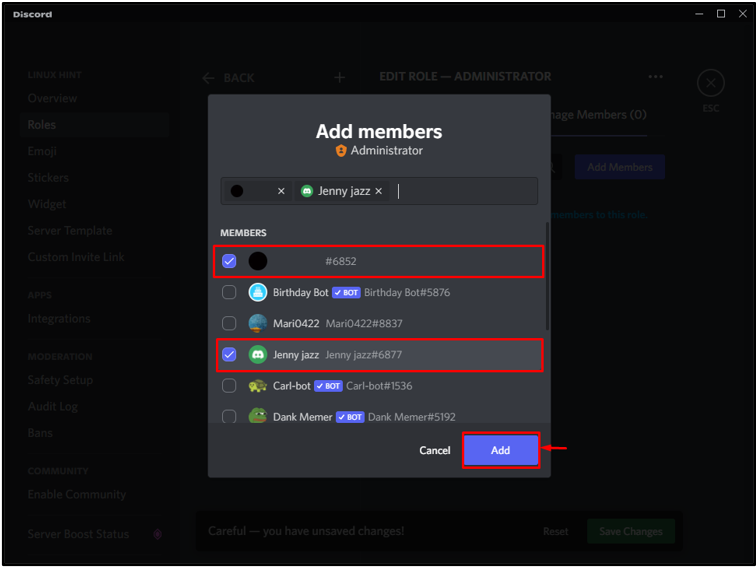
Um die Änderungen zu speichern, klicken Sie auf „ Änderungen speichern ' Taste. Danach drücken Sie die „ ESC ”-Symbol zum Beenden:
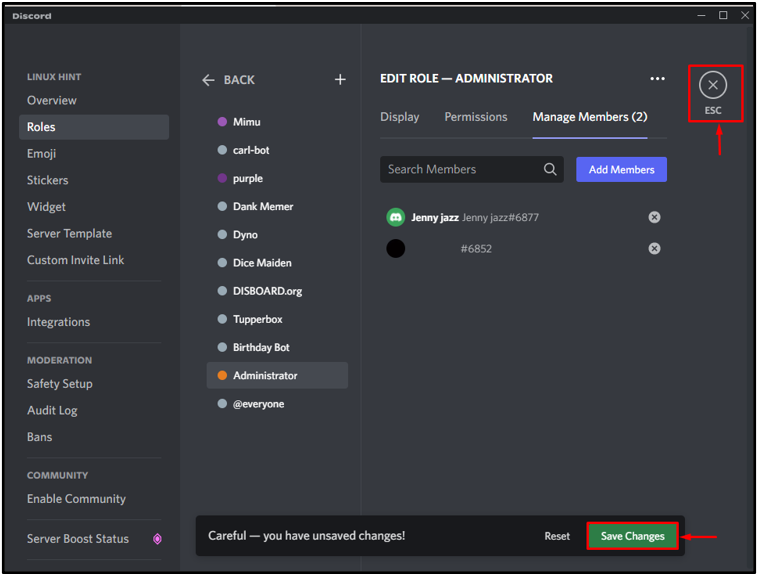
Hier sehen Sie, dass wir die „ Administrator ” Rolle für das Servermitglied:

Wir haben das Verfahren zum Erstellen und Verwalten von Rollen in Discord näher erläutert.
Fazit
Das Erstellen von Rollen, deren Verteilung an andere Benutzer und die Bereitstellung der erforderlichen Rechte sind Teil der Rollenverwaltung auf Discord. Um eine neue Rolle zu erstellen, drücken Sie die „ Rolle erstellen ' Taste. Um eine Rolle zuzuweisen, wählen Sie die Rolle aus und erteilen Sie die Berechtigung Ihrer Wahl. Öffnen Sie danach das „ Mitglieder verwalten “ und weisen Sie Servermitgliedern die gewählte Rolle zu. In diesem Blog haben Sie gelernt, wie Sie Rollen in Discord erstellen und verwalten.